实验四、web服务器套接字编程
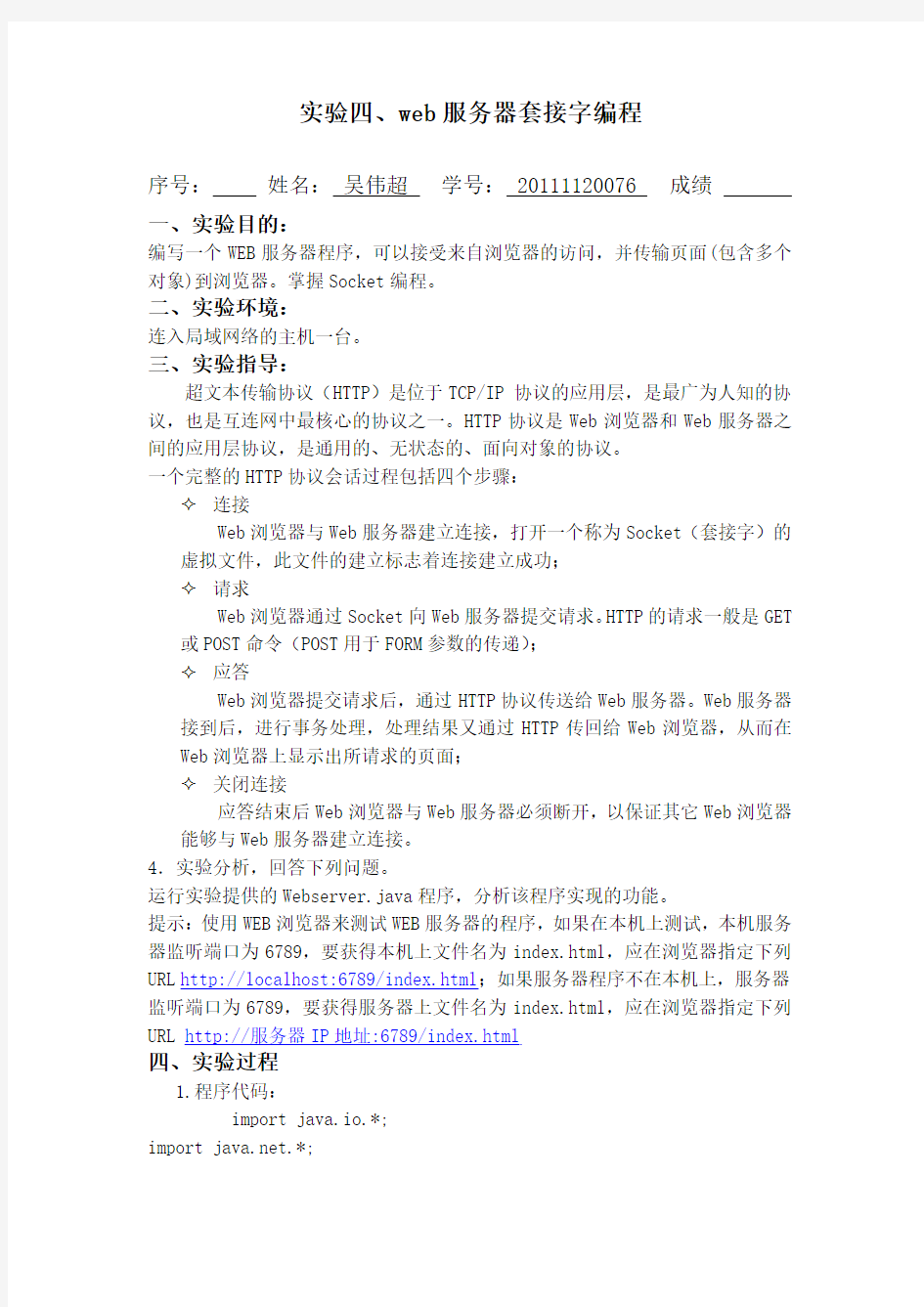
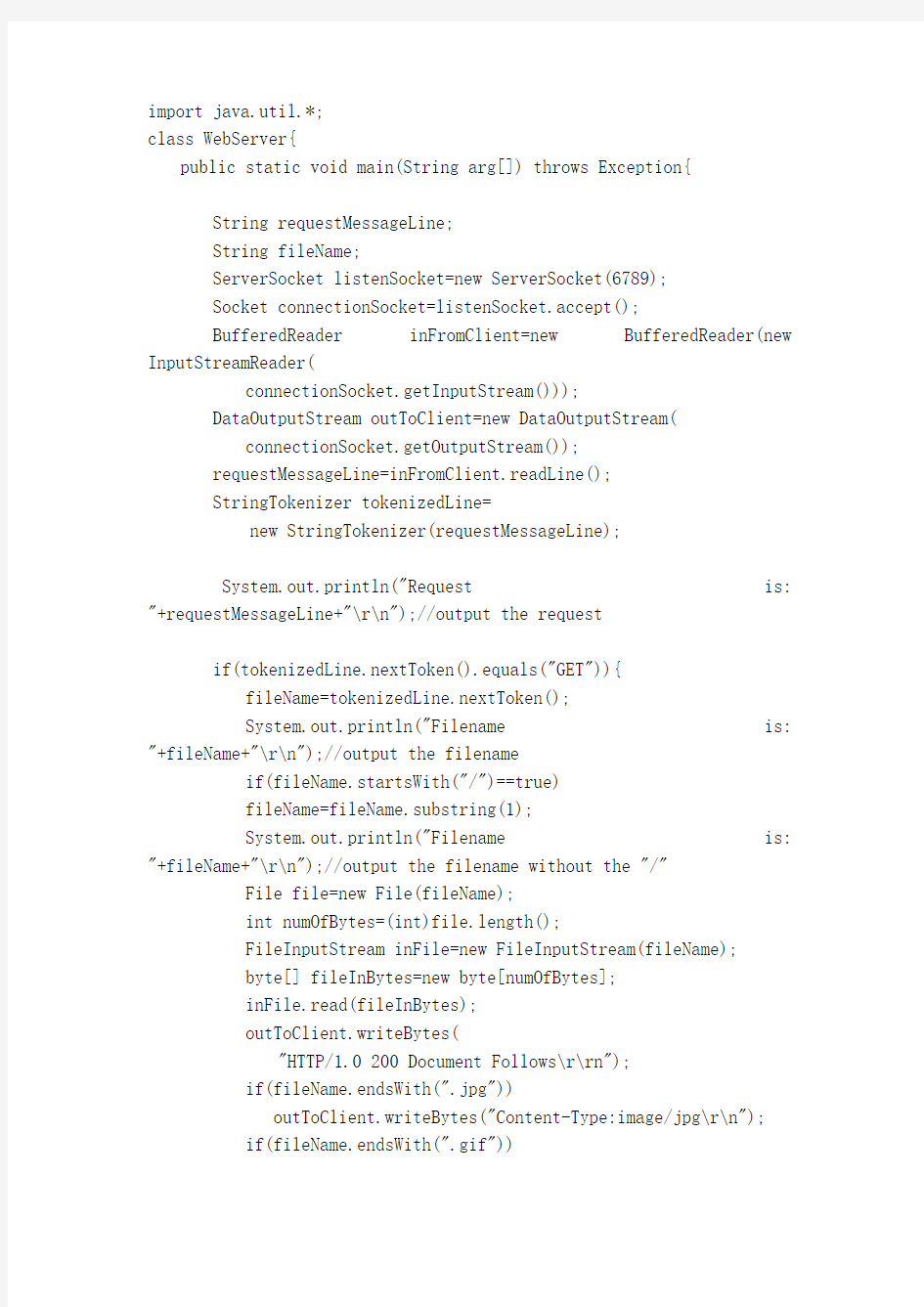
实验四、web服务器套接字编程
序号:姓名:吴伟超学号: 20111120076 成绩
一、实验目的:
编写一个WEB服务器程序,可以接受来自浏览器的访问,并传输页面(包含多个对象)到浏览器。掌握Socket编程。
二、实验环境:
连入局域网络的主机一台。
三、实验指导:
超文本传输协议(HTTP)是位于TCP/IP 协议的应用层,是最广为人知的协议,也是互连网中最核心的协议之一。HTTP协议是Web浏览器和Web服务器之间的应用层协议,是通用的、无状态的、面向对象的协议。
一个完整的HTTP协议会话过程包括四个步骤:
?连接
Web浏览器与Web服务器建立连接,打开一个称为Socket(套接字)的虚拟文件,此文件的建立标志着连接建立成功;
?请求
Web浏览器通过Socket向Web服务器提交请求。HTTP的请求一般是GET 或POST命令(POST用于FORM参数的传递);
?应答
Web浏览器提交请求后,通过HTTP协议传送给Web服务器。Web服务器接到后,进行事务处理,处理结果又通过HTTP传回给Web浏览器,从而在Web浏览器上显示出所请求的页面;
?关闭连接
应答结束后Web浏览器与Web服务器必须断开,以保证其它Web浏览器能够与Web服务器建立连接。
4.实验分析,回答下列问题。
运行实验提供的Webserver.java程序,分析该程序实现的功能。
提示:使用WEB浏览器来测试WEB服务器的程序,如果在本机上测试,本机服务器监听端口为6789,要获得本机上文件名为index.html,应在浏览器指定下列URL http://localhost:6789/index.html;如果服务器程序不在本机上,服务器监听端口为6789,要获得服务器上文件名为index.html,应在浏览器指定下列URL http://服务器IP地址:6789/index.html
四、实验过程
1.程序代码:
import java.io.*;
import https://www.360docs.net/doc/2113785533.html,.*;
import java.util.*;
class WebServer{
public static void main(String arg[]) throws Exception{
String requestMessageLine;
String fileName;
ServerSocket listenSocket=new ServerSocket(6789);
Socket connectionSocket=listenSocket.accept();
BufferedReader inFromClient=new BufferedReader(new InputStreamReader(
connectionSocket.getInputStream()));
DataOutputStream outToClient=new DataOutputStream(
connectionSocket.getOutputStream());
requestMessageLine=inFromClient.readLine();
StringTokenizer tokenizedLine=
new StringTokenizer(requestMessageLine);
System.out.println("Request is: "+requestMessageLine+"\r\n");//output the request
if(tokenizedLine.nextToken().equals("GET")){
fileName=tokenizedLine.nextToken();
System.out.println("Filename is: "+fileName+"\r\n");//output the filename
if(fileName.startsWith("/")==true)
fileName=fileName.substring(1);
System.out.println("Filename is: "+fileName+"\r\n");//output the filename without the "/"
File file=new File(fileName);
int numOfBytes=(int)file.length();
FileInputStream inFile=new FileInputStream(fileName);
byte[] fileInBytes=new byte[numOfBytes];
inFile.read(fileInBytes);
outToClient.writeBytes(
"HTTP/1.0 200 Document Follows\r\rn");
if(fileName.endsWith(".jpg"))
outToClient.writeBytes("Content-Type:image/jpg\r\n");
if(fileName.endsWith(".gif"))
outToClient.writeBytes("Content-Type:image/gif\r\n");
outToClient.writeBytes("Content-Length:"+
numOfBytes+"\r\n");
outToClient.writeBytes("\r\n");
outToClient.write(fileInBytes,0,numOfBytes);
connectionSocket.close();
}
else System.out.println("Bad Request Message");
}
}
2.在java编译器内先编译,后执行。
3.根据实验要求,通过浏览器访问URL http://服务器IP地址:6789/index.html。
四、实验总结
总结你在实验过程中遇到的问题和解决的方法。
1.实验时注意修改完端口号
2.实验时要确认建立了连接,否则无法实现socket编程
3.实验时注意观察应答,记录显示的页面
4.端口号编程时,要注意端口号的值
5.要先运行websever的源程序
6.程序的源文件和HTML文件必须在一个文件夹下
WEB开发技术实验报告
实验一JSP开发环境构建 实验目的:了解动态页面技术及B/S系统 掌握开发环境的构建 理解Eclipse开发WEB应用 实验内容: 实训项目一:安装JDK并配置环境变量 请阐述配置环境变量的方法: 实训项目二:安装TOMCAT并配置Server.xml修改端口号为8090 问题一:如何测试TOMCAT是否已经成功启动? 问题二:在浏览器地址栏输入什么地址可以访问到TOMCA T的测试页? 请阐述配置Server.xml修改端口号为8090基本实验步骤: 实训项目三:应用Eclipse建立项目并浏览一个JSP页面 请阐述应用Eclipse建立项目并浏览一个JSP页面基本实验步骤: 实验心得:(遇到了哪些问题,如何解决的,有那些体会) 实验二JSP语法 实验目的:了解JSP程序的组成元素 掌握JSP中使用JA V A程序片段的方法 实验内容: 实训项目一:编写一个JSP页面输出26个小写英文字母表 实训项目二:编写页面实现九九乘法表 实训项目三:利用成员变量被所有客户共享这一性质,实现一个简单的计数器 实训项目四:使用JA V A表达式输出系统当前时间 实训项目五:编写程序shijian2_9.jsp和computer.jsp两个页面,在第一个页面中使用include动作标记动态包含文件computer.jsp,并向它传递一个矩形的长和宽,computer.jsp 收到参数后,计算矩形的面积,并显示结果。 实训项目六:编写3个JSP页面:main.jsp,first.jsp和second.jsp,将3个JSP文件保存在同一个WEB工程中,main.jsp使用include动作标记加载first.jsp和second.jsp页面。First.jsp 页面可以画一张表格,second.jsp页面可以计算两个正整数的最大公约数。当first.jsp被加载时,获取main.jsp页面include动作标记的param子标记提供的表格行数和列数,当second.jsp 被加载时,获取main.jsp页面include动作标记的param子标记提供的两个正整数的值。 要求:上机编程完成上述实训项目,上机演示给教师检查,从中挑选三个程序的核心代码写在实训报告上 实验核心代码:
实验6 WEB与DNS服务器配置
洛阳理工学院实验报告 院别班级学号姓名 课程名称计算机网络实验日期2016.5.31实验名称实验六 WEB与DNS服务器配置成绩 实验目的: 1.理解IIS服务的概念及其所具有的功能,掌握IIS服务的安装方法。 2.学习WEB服务的基本配置方法:包括IP地址、端口号、默认文档等设定。 3.理解DNS服务器的作用。虚拟目录服务的作用。通过虚拟目录的创建,了解除了主目录外,还可以使用其他目录存放WEB页文件。 实验条件: 计算机、网络、Packet Tracer 实验内容: 一.ISS的安装: 1.ISS的概念以及功能: IIS(Internet Information Server,互联网信息服务)意味着你能发布网页,并且有AS、JAVA、VBscript产生页面,有着一些扩展功能。IIS支持一些有趣的东西,像有编辑环境的界面、有全文检索功能的、有多媒体功能的其次,IIS是随Windows NT Server 4.0一起提供的文件和应用程序服务器,是在windows NT Server上建立 Internet服务器的基本组件。它与Windows NT Server完全集成,允许使用Windows NT Server内置的安全性以及NTFS文件系统建 立强大灵活的Internet/Intranet站点。IIS是 一种Web(网页)服务组件,其中包括Web服 务器、FTP服务器、NNTP服务器和SMTP 服务器,分别用于网页浏览、文件传输、新 闻服务和邮件发送等方面,它使得在网络(包 括互联网和局域网)上发布信息成了一件很 容易的事。 2.ISS的安装步骤: 控制面板->程序->程序和功能—> 启动或关闭windows功能—>internet
实验6windowsserver2008综合实验-web服务器配置
----Web服务器配置 实验目的 (1)根据实验的目标和要求画出网络拓扑图,查找IP地址,制定域名规划,提出各种服务器配置方案; (2)掌握在windows server 2008环境下架构web网站; (3)掌握测试web服务器的方法。 实验环境 实验分两人一组,每组每人分配一台PC,一个windows server2008安装ISO文件。 实验要求 假设每位同学成立了自己的公司,现要求在公司内部安装windows server 2008,用自己的姓名拼音作为域名,发布自己公司的网站,建立内部的web服务,可以通过客户机访问和实现web服务。 实验步骤 1、步骤一:安装Web服务 windows server2008上安装Web服务器步骤 1)点击“开始”->“管理工具”->“服务器管理器”,进入服务器管理工具界面。
2)在服务器管理工具界面时面点击“角色”->“添加角色”,进入到添加角色界面 3)在选择服务器角色对话框中将“Web服务器(IIS)勾选上,点击下一步。 4)在Web服务器(IIS)对话框中,直接点击下一步 5)在选择"Web服务器"角色是,会弹出如图所示窗口,点击"添加必需的功能",然后点击"下一步"。如图所示: 6)在"Web服务器简介(IIS)"界面,直接点击"下一步"。 在"选择角色服务"界面,默认设置,直接点击"下一步"。如图所示: 7)点击安装,进入安装界面。 8)安装完成后,点击 9)web服务器安装成功界面
2.步骤二:设置Web服务 1)运行Internet 信息服务(IIS)管理器 2)选择网站右键添加网站,新建一个“MyWeb站点” 3)填写添加网站信息 4)添加首页文件:转到“文档”窗口,再单击“添加”按钮,根据提示在“默认文档”后输入用户自己网页的首页文件名“”。 5)添加虚拟目录。例如主目录在F:\web目录下,输入“的访问方式就可以调出“F:\web”中的网页文件,这其中的“test”就是虚拟目录。在“MyWeb站点”处单击鼠标右键,选择“新建”-“虚拟目录”,依次在“别名”处输入“test”,在目录出输入“F:\web”后再按照提示操作即可添加成功。 6) 点网站右键—管理网站—重新启动 7)在客户机打开浏览器以IP地址访问测试 8)添加更多的Web站点,因为本实验测试的计算机只有一块网卡,所以采用“一个IP地址
Web应用程序设计综合实验报告材料
Web应用程序设计综合实验报告题目:网上购物系统 学生姓名: XXX 学号: XXXXXXXXXXX 院(系): XXXXXXX 专业: XXXXXXXXXX 指导教师: XXXXXXXXXX 2014 年 7月 6 日
1、选题背景 随着计算机技术的发展和网络人口的增加,网络世界也越来越广播,也越来越来越丰富,网上商城已经成为网上购物的一股潮流。互联网的跨地域性和可交互性使其在与传统媒体行业和传统贸易行业的竞争中是具有不可抗拒的优势。在忙碌丰富的社会生活中,人们开始追求足不出户就能买到心仪的商品,是越来越多的上网爱好者实现购物的一种方式,对于企业来说,网络交易能大大提高交易速度、节约成本。在这种形势下,传统的依靠管理人员人工传递信息和数据的管理方式就无法满足企业日益增长的业务需求,因而开发了这样一个具有前台后台的网上商城系统,以满足购物者和企业的需求。 因此这次毕业设计题目就以目前现有的网上商城系统为研究对象,研究一般的网上商城的业务流程,猜测其各个功能模块及其组合、连接方式,并分析其具体的实现方式,最后使用Java加web服务器和数据库完成一个网上商城系统的主要功能模块。通过这样一个设计,可以提高自己Java编程的水准,也练习了怎样构建一个完整的系统,从系统的需求分析到设计,直至编码、测试并运行,熟悉并掌握一个完整的Web开发流程,为今后工作打下基础。 1.1设计任务 从以下几个方面实现网络商城的基本功能: 1、用户部分: (1)用户的登录和注册,用户必须注册才能购物,注册时系统会对注册信息进行验证,进入系统或是结账时,用户可以进行登录,登录时,如果密码错误,系统会进行验证并提示错误。 (2)浏览商品,实现用户可以在网络商店中随意浏览商品,商品按类别分类,方便用户查找不同类别的商品 (3)购物车管理,能实现添加商品、删除商品、更新商品的功能。 (4)生成订单,查看购物车后单击下一步则生成订单信息表,一旦提交订单,则购物车就不能被改变。 2、管理员部分:
Web服务器的实验报告
实验报告 一、实验目标及要求 1、实习目标:(1)掌握windows环境下web服务器的配置。 (2)学会对当今主流的web开发环境ASP和JSP配置自己 的web服务器,为今后开发网站打下基础。 2、实习要求:(1)通过本次实验,理解WEB服务的工作原理; (2)掌握在Windows系统上实现WEB服务,IIS和TOMCAT 服务器配置,ASP和JSP工作环境的配置。 二、实验步骤 1、实验环境描述(包括硬软件): IIS是Internet Information Server的缩写,它是微软公司主推的Web服务器,最新的版本是Windows2000里面包含的IIS 5.0,IIS与WindowNT Server 完全集成在一起,因而用户能够利用Windows NT Server和NTFS(NT File System,NT的文件系统)内置的安全特性,建立强大、灵活而安全的Internet和Intranet 站点。 IIS的一个重要特性是支持ASP。IIS 3.0版本以后引入了ASP,可以很容易的张贴动态内容和开发基于Web的应用程序。IIS的安装,管理和配置都相当简单。 IIS包括WEB、FTP、Mail等等服务器。因为IIS的FTP和Mail服务器不是很好用,一般用IIS只用其WEB服务器。 目前运行IIS的最理想平台是Windows2000高级服务器版和服务器版。 Win9x/Me里也有IIS,但只是PWS(个人WEB服务器),功能很有限,只支持1个连接。WinXP里的IIS也只支持10个连接。如果您要使用IIS,请使用Windows 2000高级服务器版,在这里我用Windows 2000高级服务器版给大家做演示。 2、操作步骤: IIS的安装步骤(将WINDOWS 2000的安装光盘放入光驱内): 1、点击:【开始】->【设置】->【控制面板】->【添加/删除程序】,打开“添加/删除程序”对话框。 2、点击左边菜单栏中“添加删除Windows组件”项,打开“Windows组件向导”对话框(这个过程可能需要花几十秒钟),在对话框“组件”列表中,选中“Internet 信息服务(IIS)”项。 3 、将“Windows 2000”安装盘放入光驱中,然后点击“下一步”。这个步骤可能会花几分钟。 4、点击“完成”按钮,完成IIS的安装。 IIS的配置步骤:
配置和管理Web服务器实验报告
实验报告 专业班级成绩评定_______ 学号姓名教师签名_______ 实验题目配置和管理Web服务器实验时间 一、实验目的: 1.掌握Web服务器的基本配置方法。 2.学习设置Web服务器的安全控制。 二、实验环境:Windows Server 2003操作系统,IIS组件。 三、实验内容: 1.配置和管理Web服务器。 2.掌握IIS的基本配置方法。 3.设置IIS的安全性控制。 四、实验步骤: 1.进行IIS的基本配置,启动Microsoft管理控制台。 方法:通过执行Windows Server 2003的“开始|管理工具|Internet服务管理器”命令即可启动Microsoft的管理控制台。 2.新建网站。
a.安装后,选择在其中建立网站的主机,然后单击“活动工具栏”中的“操作”按 钮,在出现的菜单中选择“新建|网站”选项,“网站创建向导”对话框就会出现 在屏幕上。 b.按照“网站创建向导”的要求,分别输入网站描述、网站IP地址、网站TCP端 口、网站主目录、网站访问权等信息。 图 IP地址和端口设置(本机的IP地址为端口号:80 路径为C:\实验配置和管理Web 服务器) 后来指导老师建议我以后在选择网站TCP端口时最好不设成80,可改为801。
设置访问权限时,应十分谨慎,以避免非法用户破坏Web网站中的内容。 3.网站的启动与停止。 如果网站当前为“已停止”状态,可以
使用活动工具栏中的启动项目按钮,启动该网 站。也可在网站上单击右键,选“启动”来开启。 如果网站当前为启动状态,则用户可以使用暂停或停止按钮 ,暂停或停止网站。 4.创建虚拟目录。 创建虚拟目录就是建立一个到实际目录的指针,实际目录下的内容并不需要迁移到网站的主目录下。 方法:a.选择要在其中创建虚拟目录的网站,然后单击“活动工具栏”中的“操作”按钮,在出现的菜单中选择“新建|虚拟目录”选项,则启动“虚拟目录创建向导”。 b.按照“虚拟目录创建向导”的要求,分别输入虚拟目录使用别名、目录的实际路 径、虚拟目录的访问权限等信息。
计算机网络 实验10 Web服务器 的配置
实验10 Web服务器的配置 一、实验目的 1、了解Web工作原理; 2、掌握基于IIS的Web服务器的创建和配置; 二、实验要求 1、设备要求:计算机1台(装有Windows Server 2003操作系统及活动目录、装有网卡), 集线器、交换机,UTP线(直通、交叉);Windows Server 2003安装源; 2、每组1人,独立完成。 三、实验基础 Web服务的实现采用B/W(Browser/Web Server)模式,Server信息的提供者称为Web 服务器,Browser信息的获取者称为Web客户端。Web服务器中装有Web服务器程序,如:Netscape iPlanet Web Server、Microsoft Internet Information Server、Apache等;Web 客户端装有Web客户端程序,即:Web浏览器,如:NetscapeNavigator、Microsoft Internet Explorer、Opea等。 Web服务器是如何响应Web客户端的请求呢?Web页面处理大致分3个步骤: 第一步:Web浏览器向一个特定服务器发出Web页面请求; 第二步:收到Web页面请求的Web服务器寻找所请求的页面并传送给Web浏览器; 第三步:Web浏览器接收所请求的Web页面并将其显示出来。 Web应用的基础还包括HTTP和HTML两个协议。 HTTP协议是用于从Web服务器传输超文本到本地浏览器的传输协议。它使浏览器的工作更高效,从而减轻网络负担;它不仅使计算机传输超文本正确、快速,而且可以确定传输文档的哪一部分以及哪一部分的内容首先显示等。HTTP使用一个TCP/IP连接,默认TCP80端口。 HTML 是用于创建Web文档或页面的标准语言,由一系列的标记符号或嵌入希望显示的文件代码组成,这些标记告诉浏览器应该如何显示文章和图形等内容。 四、内容与步骤 1、IIS6.0的安装、配置和测试; (1)从控制面板安装IIS; 第1步单击“开始” →“添加或删除程序” →“添加/删除Windows组件”,显示“Windows 组件向导”窗口,在“组件”列表框中依次选择“应用程序服务器” →“详细信息”,显示“应用程序服务器”窗口,选中“https://www.360docs.net/doc/2113785533.html,”复选框以启用https://www.360docs.net/doc/2113785533.html,功能,如图所示。
完整word版,Javaweb项目实验报告
Javaweb项目编写 -----留言板的设计 指导教师:庄凯 小组成员:hx20090412 田磊 hx20090429 宋昭辉 hx20090430孔席超
1.归纳项目的功能(宏观)--UML的UseCase(用例图) 在本项目中,共有8个模块,小组成员分配如下: 孔席超:注册,登录,浏览; 田磊:发表主题,分页查看; 宋昭辉:删除主题,修改主题,发表评论。 2.根据用例图,确定功能所需要的信息(确定数据字典) 信息数据类型 用户编号Uid int 用户名username String 性别sex String 密码Password String 昵称Lovername String 创建时间Regtime Timestape 信息数据类型 主题编号tid Int 主题名称Tname String 主题内容Tcontext Text 发表时间Ttime Timestape
Context表 信息数据类型评论内容Ccontext Text 评论时间Ctime Timestape 评论编号cid Int 数据建模 数据模型之间的关系 将其转换成为真实的表
生成sql脚本 /*==================================================*/ /* DBMS name: MySQL 5.0 */ /* Created on: 2010/11/28 14:48:07 */ /*===================================================*/ drop table if exists Context; /如果存在context表将它删除 drop table if exists Topic; //如果存在topic表将它删除 drop table if exists User; //如果存在user表将它删除 /*======================================================*/ /* Table: Context */ /*======================================================*/ create table Context ( cid int auto_increment not null, //定义整形变量cid,非空tid int, //定义整形变量tid uid int, //定义整型变量uid ccontext text not null, //定义文本区ccontext,非空 ctime timestamp not null, //定义一个时间戳,非空 primary key (cid) //主键为cid ); /*====================================================*/ /* Table: Topic */ /*===================================================*/ create table Topic ( tid int auto_increment not null, //定义整形变量tid,非空uid int, //定义整型变量uid tname varchar(20) not null,//定义字符串tname,非空 tcontext text not null, //定义文本区,非空 ttime timestamp not null, //定义一个时间戳,非空 primary key (tid) //主键为tid ); /*====================================================*/ /* Table: User */ /*====================================================*/ create table User ( uid int auto_increment not null, //定义整形变量uid,非空username varchar(10) not null,//定义字符串username,非空 sex varchar(4) not null, //定义字符串sex,非空 password varchar(20) not null, //定义字符串password,非空 lovername varchar(10) not null, //定义字符串password,非空 regtime timestamp not null, //定义一个时间戳,非空 primary key (uid) //主键为uid );
实验13-Web服务器的配置(参考答案)
实验13 Web服务器的配置 一、实验目的 1、了解Web工作原理。 2、掌握基于IIS的Web服务器的创建和配置。 二、实验要求 1、设备要求:计算机1台(装有Windows Server 2003操作系统及活动目录、装有网卡), 集线器、交换机,UTP线(直通、交叉);Windows Server 2003安装源。 2、每组1人,独立完成。 三、实验基础 Web服务的实现采用B/W(Browser/Web Server)模式,Server信息的提供者称为Web 服务器,Browser信息的获取者称为Web客户端。Web服务器中装有Web服务器程序,如:Netscape iPlanet Web Server、Microsoft Internet Information Server、Apache等;Web 客户端装有Web客户端程序,即:Web浏览器,如:NetscapeNavigator、Microsoft Internet Explorer、Opea等。 Web服务器是如何响应Web客户端的请求呢?Web页面处理大致分3个步骤: 第一步:Web浏览器向一个特定服务器发出Web页面请求; 第二步:收到Web页面请求的Web服务器寻找所请求的页面并传送给Web浏览器; 第三步:Web浏览器接收所请求的Web页面并将其显示出来。 Web应用的基础还包括HTTP和HTML两个协议。 HTTP协议是用于从Web服务器传输超文本到本地浏览器的传输协议。它使浏览器的工作更高效,从而减轻网络负担;它不仅使计算机传输超文本正确、快速,而且可以确定传输文档的哪一部分以及哪一部分的内容首先显示等。HTTP使用一个TCP/IP连接,默认TCP80端口。 HTML 是用于创建Web文档或页面的标准语言,由一系列的标记符号或嵌入希望显示的文件代码组成,这些标记告诉浏览器应该如何显示文章和图形等内容。 四、内容与步骤 1、IIS6.0的安装、配置和测试; (1)从控制面板安装IIS; 第1步单击“开始” →“添加或删除程序” →“添加/删除Windows组件”,显示“Windows 组件向导”窗口,在“组件”列表框中依次选择“应用程序服务器” →“详细信息”,显示“应用程序服务器”窗口,选中“https://www.360docs.net/doc/2113785533.html,”复选框以启用https://www.360docs.net/doc/2113785533.html,功能,如图所示。
Web服务器配置方法教程
Web服务器配置方法教程 服务器是一种高性能计算机,作为网络的节点,存储、处理网络上80%的数据、信息,因此也被称为网络的灵魂。那么该如何配置Web服务器呢?如果你不知道,请看的Web服务器配置方法详解吧! 一般在安装操作系统时不默认安装IIS,所以在第一次配置Web 服务器时需要安装IIS。安装方法为: 1、打开“控制面板”,打开“添加/删除程序”,弹出“添加/删除程序”窗口。 2、单击窗口中的“添加/删除Windows组件”图标,弹出“Windows组件向导”对话框。 3、选中“向导”中的“应用程序服务器”复选框。单击“详细信息”按钮,弹出“应用程序服务器”对话框。 4、选择需要的组件,其中“Inter信息服务(IIS)”和“应用程序服务器控制台”是必须选中的。选中“Inter信息服务(IIS)”后,再单击“详细信息”按钮,弹出“Inter信息服务(IIS)”对话框。
5、选中“Inter信息服务管理器”和“万维网服务”。并且选中“万维网服务”后,再单击“详细信息”按钮,弹出“万维网服务”对话框。 6、其中的“万维网服务”必须选中。如果想要服务器支持ASP,还应该选中“Active Server Pages”。逐个单击“确定”按钮,关闭各对话框,直到返回图1的“Windows组件向导”对话框。 7、单击“下一步”按钮,系统开始IIS的安装,这期间可能要求插入Windows Server xx安装盘,系统会自动进行安装工作。 8、安装完成后,弹出提示安装成功的对话框,单击“确定”按钮就完成了IIS的安装。 友情提示:如果想要同时装入FTP服务器,在“Inter信息服务(IIS)”对话框中应该把“文件传输协议(FTP)服务”的复选框也选中。 打开“Inter 信息服务管理器”,在目录树的“网站”上单击右键,在右键菜单中选择“新建→网站”,弹出“网站创建向导”:
实验报告-Web技术
课内实验报告 课程名:Web 技术 任课教师:吴振宇 专业:物联网工程 成绩: 2015/2016学年第1学期 南京邮电大学
基于JSP的网上书城设计与实现 一、实验描述 1、需求分析 随着计算机网络技术的飞速发展和人们生活节奏的不断加快,电子商务技术已经逐渐融入了人们的日常生活当中,网上商城作为电子商务最普遍的一种形式,已被大众逐渐接受。因此开发一个网上商城系统,适合当今形势,更加方便人们在线购物。 2、分工: 负责实现图书选购、购物车功能、收藏功能、查看图书详细信息、用户注册、用户登录、查看用户的订单信息、修改用户个人信息。 负责实现现有图书管理:修改,删除,查看、用户管理:查看,修改,删除、订单管理:查看订单清单,更新订单付款,出货状态,删除订单、添加新图书、添加图书分类。 负责书写实验报告。 二、实验内容 1、总体设计 (1)系统设计 本系统采用三层架构设计,它的工作原理如下图所示。 三层架构模型 采用三层构架以后,用户界面层通过统一的接口向业务层发送请求,业务层按自己的逻辑规则将请求处理之后进行数据库操作,然后将数据库返回的数据封装成类的形式返回给用户界面层(2)系统流程
前台系统流程图 后台系统流程图
(3)数据库设计 数据库在一个信息管理系统中占有非常重要的地位,数据库结构设计的好坏将直接对应用系统的效率,以及实现的效果产生影响。合理的数据库结构设计可以提高数据存储的效率,保证数据的完整和一致。 数据库需求分析 针对一般在线书店的需求,得出如下需求信息。 1.用户分为未注册用户和已注册用户。 2.订单分为单张详细订单和总订单。 3.一个用户可以购买多本图书。 4.一个用户对应一张订单。 5.一个列表对应多张订单。 针对本系统功能分析,总结出如下的需求信息。 1.用户,包括数据项:用户ID、用户名、密码。 2.图书,包括数据项:图书编号、图书名、价格、图书介绍。 3.订单列表,包括数据项:订单编号、图书编号、购书数量。 4.订单,包括数据项:订单编号、用户编号、下单时间。 实体关系E-R图 商品实体E-R图
Web服务器的配置论文
Web服务器的配置论文 学生姓名: 学号: 学院:计算机科学与技术学院 专业:网络工程 班级:2班 指导教师: 完成日期:2012 年6 月6日
中文摘要 Windows 2003 Server、Windows 2003 Advanced Server 以及 Windows 2003 Professional 的默认安装不带有 IIS ,在 Windows 2003\ 安装完毕后加装IIS。 IIS 是微软出品的架设 WEB、FTP、SMTP 服务器的一套整合软件,捆绑在Windows2003/NT 中,可以在控制面板的添加/删除程序中选择添加删除 Windows 组件。 关键词:IIS;Windows 2003 Server;
目录 一、Web服务器概述 (3) 二、IIS简介 (3) 三、IIS的安装 (3) 四、在IIS中创建Web网站 (6) 4.1网站的基本配置 (9) 4.1.1、“网站”标签 (10) 4.1.2、“主目录”标签 (11) 4.1.3、“文档”标签 (12) 五、虚拟目录 (12)
一、Web服务器概述 Web服务器又称为WWW服务器,它是放置一般网站的服务器。一台Web服务器上可以建立多个网站,各网站的拥有者只需要把做好的网页和相关文件放置在Web服务器的网站中,其它用户就可以用浏览器访问网站中的网页了。 我们配置Web服务器,就是在服务器上建立网站,并设置好相关的参数,至于网站中的网页应该由网站的维护人员制作并上传到服务器中,这个工作不属于配置服务器的工作。 二、IIS简介 IIS(Internet信息服务器)是 Internet Information Server 的缩写,是微软提供的Internet服务器软件,包括WEB、FTP、SMTP等服务器组件。它只能用于Windows操作系统。 IIS集成在Windows 2000/2003 Server版中,在Windows 2000 Server中集成的是IIS 5.0,在Windows Server 2003中集成的是IIS 6.0。IIS 6.0不能用于Windows 2000中。 Windows 9x/Me里也有IIS,但只是PWS(个人WEB服务器),功能很有限,只支持1个连接。Windows XP里也能安装IIS5.0,但功能受到限制,只支持10个连接。通常在Windows XP操作系统中安装IIS的目的是为了调试ASP等程序。 三、IIS的安装 一般在安装操作系统时不默认安装IIS,所以在第一次配置Web服务器时需要安装IIS。安装方法为: 1、打开“控制面板”,打开“添加/删除程序”,弹出“添加/删除程序”窗口。 2、单击窗口中的“添加/删除Windows组件”图标,弹出“Windows组件向导”对话框。
web实验报告
一,相关技术 为实现注册和登录功能,首先采用JSP和HTML分别设计regist和login页面,再采用servlet技术实现这两项功能。 为实现上传文件至服务器和下载自己上传的文件,也先JSP和HTML设计页面,再在页面中设计两按钮,点击时用调用JSP实现上传和调用servlet实现下载。 采用JSP和HTML设计result页面。是各种结果在result页面显示 二,系统需求分析 为实现登录和注册。设计一个包,包中包含User类。User中有账号,密码,昵称三类属性。 设计登录页面,输入账号和密码实现登录。当输入信息正确时,显示成功,否则失败。 设计注册页面,输入账号,密码,昵称三属性实现注册。 设计上传和下载页面,点击相应按钮实现相应动作。 三,系统设计和实验结果 1,显示结果页面核心代码 <% String message=(String)request.getAttribute("message"); %> <%= message %> 2,注册相关代码 A,注册界面核心代码
B,实现注册的servlet核心代码 driverName="com.microsoft.sqlserver.jdbc.SQLServerDriver"; Class.forName(driverName); String name = request.getParameter("name"); String pwd = request.getParameter("pwd"); String call = request.getParameter("call"); Connection con=null; String dbURL="jdbc:sqlserver://localhost:1433;DatabaseName=student"; String userName="sa"; String userPwd="a693501"; con=DriverManager.getConnection(dbURL,userName,userPwd); PreparedStatement ps = null; String sql = "insert into admin (name,pwd,call)values(?,?,?)"; try{ ps = con.prepareStatement(sql); ps.setString(1,name); ps.setString(2, pwd); ps.setString(3, call); ps.executeUpdate(); C,结果截图WEB服务器的配置实验
Window网络技术NW2002 邹延平邹延平 WEB服务器的配置 邱杭锐 1440217115 ACK04 2015年10月24日
WEB服务器的配置 一、实验目的 1、掌握web服务器的配置与管理; 2、掌握三种虚拟主机技术(端口号、不同IP、主机头); 3、掌握虚拟目录技术。 二、实验要求 设备要求: A机:www服务器,windows 2008安装IIS B机:DNS服务器,windows 2008安装DNS C机:客户机 三、实验基础 阅读本周大课课件。 Web 服务的实现采用B/W(Browser/Web Server)模式,Server 信息的提供者称为Web服务器,Browser 信息的获取者称为Web 客户端。Web 服务器中装有Web 服务器程序,如:Netscape iPlanet Web Server、Microsoft Internet Information Server、Apache 等;Web客户端装有Web 客户端程序,即:Web 浏览器,如:NetscapeNavigator、Microsoft InternetExplorer、Opea 等。 Web 服务器是如何响应Web 客户端的请求呢?Web 页面处理大致分3 个步骤: 第一步:Web 浏览器向一个特定服务器发出Web 页面请求; 第二步:收到Web 页面请求的Web 服务器寻找所请求的页面并传送给Web 浏览器; 第三步:Web 浏览器接收所请求的Web 页面并将其显示出来。 Web 应用的基础还包括HTTP 和HTML 两个协议。HTTP 协议是用于从Web 服务器传输超文本到本地浏览器的传输协议。它使浏览器的工作更高效,从而减轻网络负担;它不仅使计算机传输超文本正确、快速,而且可以确定传输文档的哪一部分以及哪一部分的内容首先显示等。HTTP 使
web网站开发实验报告
web网站开发实验报告 web本人站开发实验报告 西安理工大学实验报告 成绩1页(共4页)课程:Web本人站开发实验出厂日期:201*年 6月11日专业班号:组别:交报告日期:201*年6月14日姓名:学号:报告退发:(订正、重做)同组本人:教师审批签字:、实验性质 设计型实验(2学时) 二、实验目的 通过实验,使学生理解表单验证及本人页布局设计的基本思路, 掌握表单验证及本人页布局设计的基本方法,通过表单验证和本人页 布局的联系,进步概括本人站开发的基本思路,并能够根据应用需求 设计个合理的本人页解决目前来解决实际问题,量子力学提高学生的 动手能力以及理论与实践相结合的能力。 三、实验任务 1.掌握本人页布局的基本思路和多页方法。2.掌握表单验证的 基本思路和方法。 四、实验准备 复习教中有关本人页布局及表单验证的内容,仔细阅读和分析教 中的例子。 五、实验内容 1.本人页布局 应用Dreamweaver程序对本人页进行定位。
(1)选择“件”本人“新建”命令,在弹出的对话框中新建个本 人页,名为bd.html,在“档”工具栏控制面板中将本人页的标题设置为“表单应用”。(2)插入个2行1列表格(表格1),表格宽度为“98%”,边框为“0”。(3)在表格1的个单元格中输入古字“表单 应用”,设置该字字体为“隶书”,大本人为“36”像,前后都插入 图片logo_3.jpg。 (4)将进能定位在表格1的二个单元格中,选择“插入”本人 “表单”本人“表单”命令,在该单元格中插入个表单域。 (5)在表单域中才插入个15行2列的表格(表格2)。表格宽度为500像,边框为“1”,间距为“0”。将该表格的列所有单元格的 宽度设置为“90”像,前9行单元格高度设 置为“30”。 (6)将表格2的行合并为个单元格,设置单元格稳定度对齐方式 为“居中对齐”,背景颜色为“#DF3071”。在单元格中输入字“请完 成以下内容的填写”,设置字的大本人为“18”像,颜色为“白色”。 (7)将表格2的左边列各单元格的水平和垂直对齐方式都手段设 置为“居中”对齐,并分别输入本内部信息:昵称、密码、确认密码、性别、籍贯、出生日期、电子邮箱、联系电话、个人爱、照片和备注,如下图所示: (8)将光标定位在二行二个单元格中,单击“插入”工具栏上的“表单”类别,然后单击“本字段”按钮,在弹出的对话框中单击 “确定”按钮即在单元格中插入了个四格框。设置该本字段的字符宽 度为“24”。在本字段后输入“*”。效果如下图: (9)用同样的方式在“密码”和“确认密码”后插入本框。选中 本框,在“属性”面板中设置名称为psw,字符宽度设置为24,最多 字符数为12,类型设置为“密码”。属性如下图所示:
《ftp服务器的配置》实验报告
实验报告 课程名称计算机网络基础实验项目 FTP服务器的配置 专业班级 0906603 姓名学号 27 指导教师陈伟宏老师成绩日期2011.11.12 一、实验目的 掌握如何在局域网内配置FTP服务器。 二、实验设备和环境 局域网内多台个人计算机、Windows 2003操作系统。 三、实验内容 1、安装IIS或Serv-U; 2、配置及管理FTP服务器; 3、使用FTP服务。 四、实验过程 1、安装IIS V5.1 for 2003 截图如下: 点“详细信息”
选择Internet 信息服务(IIS),点详细信息.再选择“文件传输协议(FTP)服务” 2、FTP服务器的配置 启动IIS信息管理:控制面板——管理工具——IIS信息管理,选择FTP站点。右键新建FTP站点。
3.右击FTP站点的默认FTP站点的属性设置主目录F:\学习资料 4、设置安全账户为只允许匿名连接
5、测试本地ftp站点:在浏览器中输入ftp://192.168.137.3访问结果如下:
五、实验心得 这次试验为FTP服务器的配置。总的来说,由于上次已经做过web服务器的配置,而ftp的配置跟它大致相同,所以过程相对来说还是比较顺利,出现的问题也不多。 不过在实验过程中,自己只是按照老师的《FTP服务器的配置示例》一步步去做,实验虽然很成功地完成了,但在实验过程中我感觉自己并没有完全的、真正的“消化”理解好其中的含义,于是又反复地理解了一下各个步骤的原理。 通过这次实验理解了FTP服务器的工作基本原理,以及匿名访问和非匿名访问的一些相关设置,文件具有长传和下载的权限,对文件安全性的控制等等。 同时,也让我又学会了一种传送文件的新方法:只需要通过构建局域网,然后通过FTP就可以实现资源共享啦。感觉非常有用。 能把知识用到实处才是真正的学好了知识,这也是我们做实验的真正目的。以后我会继续努力提高自己的动手操作能力,把知识付诸于实践,同时在实践中更加深刻地理解知识。
Web程序设计实验报告
实验报告填写及打印要求: 1、A4纸正反面打印; 2、实验报告封面、封面上填写内容必须打印; 3、实验报告内容,学生可手写也可打印,可根据内容自行加页; 4、指导教师必须手写签名; 5、左侧装订。 实验一报告内容
实验题目:用户注册程序设计 实验目的:熟悉JSP开始环境的搭建、服务目录的设置、网页的编写 实验要求:独立完成JDK、Tomcat的安装并测试通过;实现一个用户注册的页面,要求用户名、密码和邮件地址不能为空,并且两次输入的密码要一致,并检查输入的邮件 地址是否有效。 实验器材:计算机 实验电路图/程序流程图: JSP页面跳转示意图 口令验证程序流程图 实验步骤/程序源代码: 一、实验步骤 STEP1:Set up a table to show the registration information. STEP2:Add element for the table. STEP3:Print registration information and judge these information. STEP4: Action to “receive.jsp”.Post information. 二、程序源代码 【denglu.jsp】 <%@ page contentType="text/html;charset=GB2312" %>
